Strategy ONE
Autoriser les formes alternatives d'un mot clé
Lors de la création d'un jeu de données pour HyperIntelligence, vous pouvez mapper des informations descriptives supplémentaires (formes d'attribut) à un attribut donné. Imaginons par exemple que vous disposez d'un attribut nommé « Client ». Chaque élément de l'attribut Client représente un client différent, et les données contiennent le numéro, l'adresse et l'adresse de messagerie du client.
Pour améliorer les correspondances de fiche, vous pouvez choisir les formes d'attribut qui correspondent le mieux à votre cas d'utilisation. Ces formes d'alias vous permettent de choisir d'autres formes existantes pour l'attribut qui s'affiche sur la carte à des fins de correspondance. Ces formes peuvent être masquées ou visibles sur la carte.
Créer un attribut multiforme pour Alterner la correspondance de mots clés
Vous pouvez ajouter des mots-clés alternatifs à une carte pour élargir la portée de ce qui apparaît comme un attribut de mot-clé dans votre navigateur. Les mots clés alternatifs ne remplacent pas l'attribut de mot clé, Ils identifient les mots ou nombres synonymes à un attribut de mot-clé afin que les mots-clés alternatifs et l'attribut de mot-clé apparaissent dans votre navigateur.
Par exemple, si votre attribut de mot-clé est un nom d'employé, vous pouvez ajouter l'ID de l'employé comme mot-clé alternatif. Ainsi, si votre navigateur affiche un ID d'employé à la place du nom de l'employé, l'ID d'employé est souligné au même titre que si c'était l'attribut de mot-clé, et la même carte s'affiche.
Vous pouvez ajouter un mot clé alternatif en créant un attribut multiforme.
- Dans la fenêtre de Workstation, sélectionnez Jeux de données.
- Cliquez avec le bouton droit sur le jeu de données ou le cube que vous utilisez pour créer les cartes.
- Sélectionnez Modifier le jeu de données.
- Sélectionnez plusieurs attributs que vous souhaitez combiner en un attribut multiforme.
- Cliquez avec le bouton droit sur l'un des attributs que vous avez sélectionné, puis cliquez sur Créer un attribut multiforme.
- Ouvrez le menu déroulant à droite de l'attribut que vous voulez utiliser comme mot clé alternatif et sélectionnez Synonyme 1.
Le numéro de synonymes à sélectionner dépend de la façon dont vous décidez de répertorier vos mots clés alternatifs. Par exemple, si vous choisissez Synonyme 1, dans l'éditeur de cartes Workstation, vous devrez activer Synonyme 1 pour activer le mot clé alternatif auquel il est répertorié dans la boîte de dialogue Créer un attribut multiforme.
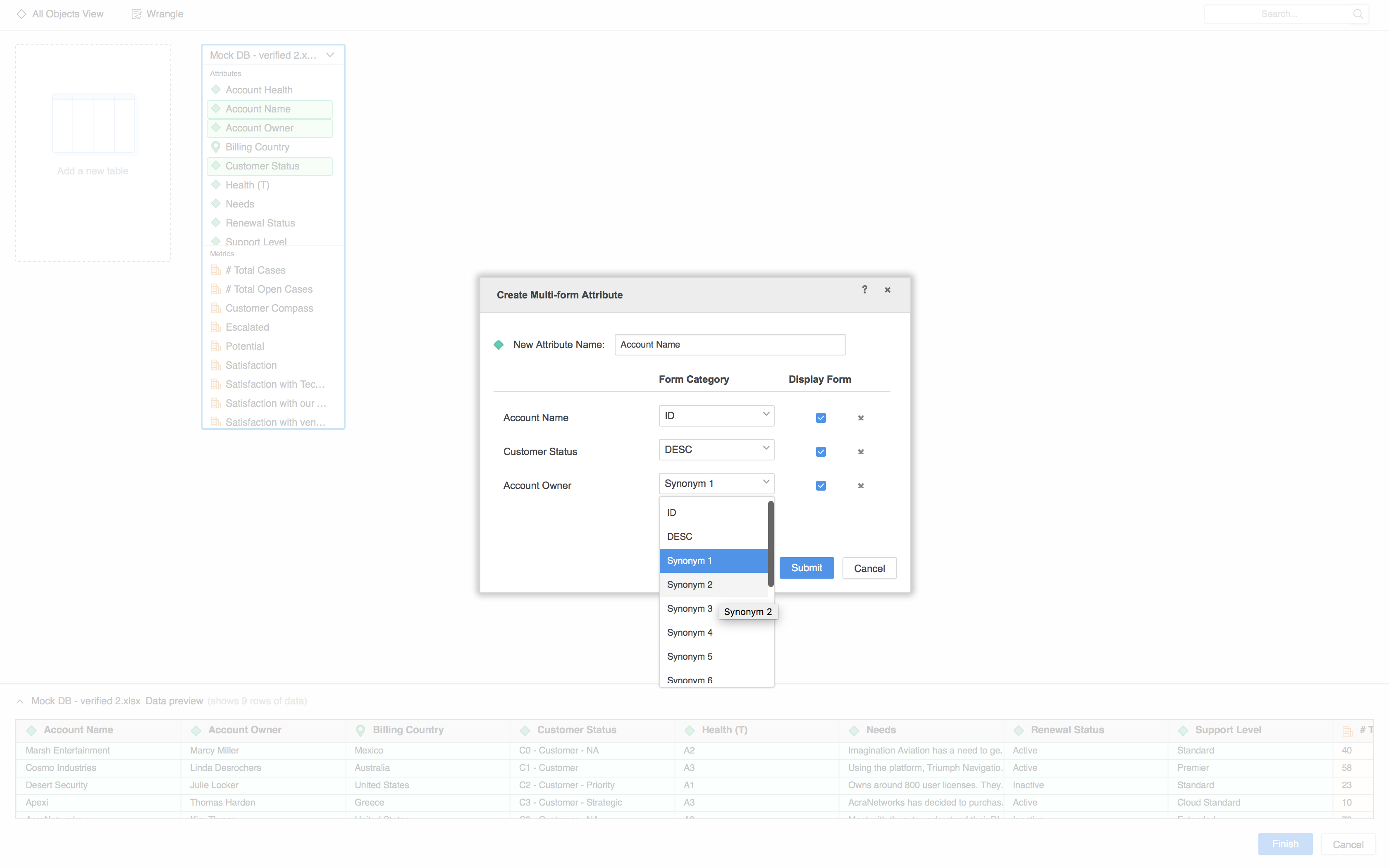
- Cliquez sur Soumettre.
- Cliquez sur Mettre à jour le jeu de données.
- Revenez à l'Éditeur de cartes pour sélectionner l'icône Alterner la correspondance de mots clés
.
- Sélectionnez le N° de synonyme pour ajouter des correspondances de mots-clés.
Les mots clés alternatifs que vous avez choisis peuvent être activés dans l'éditeur de fiche Workstation.
